
Pridanie a odstránenie priečinkov v aplikácii Poznámky na Macu
Na usporiadanie poznámok môžete vytvárať priečinky a podpriečinky. Môžete tiež zoraďovať svoje poznámky, ktoré sa nachádzajú v týchto priečinkoch.
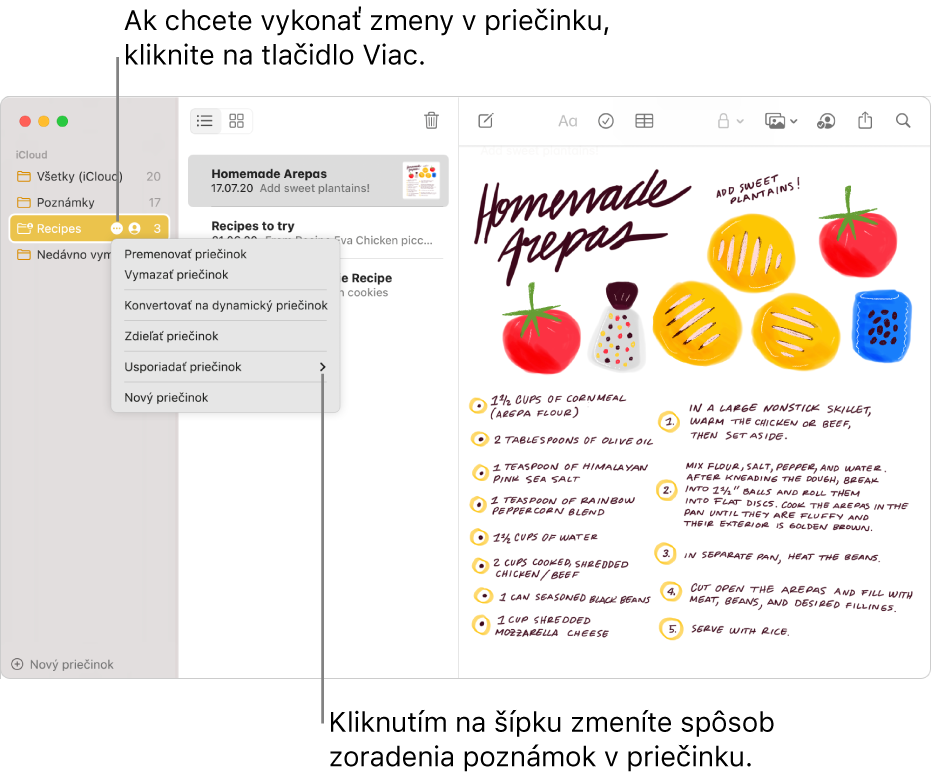
Zobrazenie účtov a priečinkov
V apke Poznámky ![]() na Macu vykonajte niektorý z týchto krokov:
na Macu vykonajte niektorý z týchto krokov:
Ak sa postranný panel nezobrazuje: Vyberte Zobraziť > Zobraziť priečinky.
Ak sa nezobrazujú žiadne priečinky: V postrannom paneli umiestnite kurzor nad názov účtu, kým sa nezobrazí tlačidlo Zobraziť
 , a potom naň kliknite.
, a potom naň kliknite.
Môžete tiež zmeniť veľkosť postranného panela tak, že potiahnete lištu oddeľovača doľava alebo doprava. Keď ho potiahnite úplne doľava, postranný panel sa skryje.
Vytvorenie nového priečinka
V apke Poznámky
 na Macu vyberte priečinok na postrannom paneli v účte, v ktorom chcete vytvoriť nový priečinok.
na Macu vyberte priečinok na postrannom paneli v účte, v ktorom chcete vytvoriť nový priečinok.Vyberte Súbor > Nový priečinok a pomenujte priečinok.
Môžete tiež presunúť kurzor nad priečinok v postrannom paneli, kliknúť na tlačidlo Viac
 a potom vybrať Nový priečinok.
a potom vybrať Nový priečinok.Ak chcete presunúť poznámky do nového priečinka, vyberte ich a potiahnite ich do požadovaného priečinka (potiahnutím so stlačeným klávesom Option ich skopírujete).
Tip: Môžete tiež vytvoriť dynamické priečinky, ktoré poznámky automaticky usporiadajú podľa tagov. Prečítajte si článok Používanie tagov a dynamických priečinkov.
Do priečinka Všetky [účet] alebo Poznámky nie je možné pridať podpriečinok. Poznámky taktiež nie je možné presúvať do priečinka Všetky [účet]. Prečítajte si článok Informácie o účtoch a priečinkoch. Ak do svojho upgradovaného iCloud účtu presuniete poznámky z iných internetových účtov, budete v nich mať prístup ku všetkým týmto funkciám.
Premenovanie alebo presunutie priečinka
V apke Poznámky ![]() na Macu vykonajte niektorý z týchto krokov:
na Macu vykonajte niektorý z týchto krokov:
Premenovanie priečinka: So stlačeným klávesom Control kliknite na priečinok a vyberte Premenovať Priečinok.
Môžete tiež presunúť kurzor nad priečinok v postrannom paneli, kliknúť na tlačidlo Viac
 a potom vybrať Premenovať priečinok.
a potom vybrať Premenovať priečinok.Umiestnenie priečinka do iného priečinka (vytvorenie podpriečinka): Potiahnite priečinok na iný priečinok.
Presunutie podpriečinka mimo priečinka: Potiahnite podpriečinok na požadované miesto.
Poznámka: Pri presúvaní podpriečinka do zdieľaného priečinka alebo z neho buďte opatrní. Môže to mať vplyv na to, kto môže v danom priečinku čítať a upravovať poznámky. Prečítajte si tému Zdieľanie poznámok a priečinkov.
Vymazanie priečinka
V apke Poznámky
 na Macu vyberte priečinok v postrannom paneli.
na Macu vyberte priečinok v postrannom paneli.Kliknite na tlačidlo Vymazať
 alebo stlačte kláves Delete (prípadne použite Touch Bar).
alebo stlačte kláves Delete (prípadne použite Touch Bar).Poznámky vo vymazanom priečinku sa presunú do priečinka Nedávno vymazané, kde zostanú 30 dní. Poznámky, ktoré ste vymazali za posledných 30 dní, môžete zobraziť a obnoviť. Po uplynutí tejto doby sa poznámky natrvalo vymažú zo všetkých vašich zariadení, na ktorých je nastavený daný účet.
Nemôžete vymazať priečinok „Všetky [účet]“, Poznámky ani Nedávno vymazané, môžete však vymazať poznámky v týchto priečinkoch. Ak vymažete všetky poznámky z priečinka Nedávno vymazané, prestane sa zobrazovať, kým nevymažete ďalšie poznámky. Prečítajte si článok Vymazanie poznámky.
Ak vymažete priečinok, do ktorého ste pridali ľudí, priečinok sa vymaže zo všetkých vašich zariadení a zo zariadení všetkých účastníkov. Prečítajte si tému Zdieľanie poznámok a priečinkov.